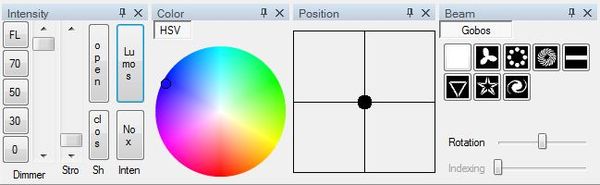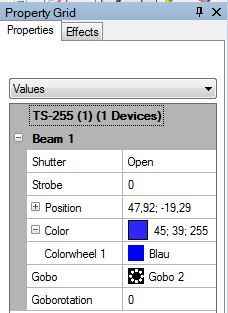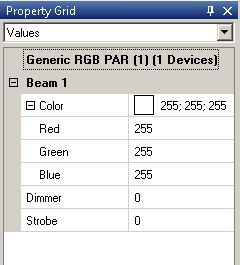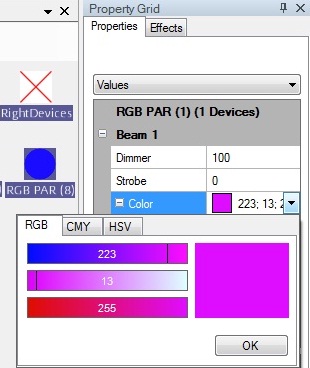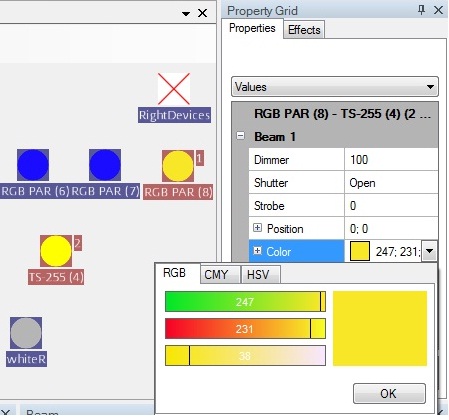(Die Seite wurde neu angelegt: „{{Stub}} {{Hinweis|Dieser Artikel soll eine Kurzanleitung zu DMXControl sein. Inhalt: Grundlegendes Konzept, Setup und Konfiguration }} <h2 style="{{Style:Hauptse…“) |
Keine Bearbeitungszusammenfassung |
||
| Zeile 7: | Zeile 7: | ||
= Überblick = | = Überblick = | ||
Schnell Übersetzung mit FreeTranslation.com | |||
In dieser Lektion erklären wir, wie Sie die Eigentümer von Vorrichtungen durch mehrere Eigentumsunterausschüsse kontrollieren. DMXControl 3 versorgt eine sehr mächtige Abstraktionshöhe für Eigentümer, erlaubend, verschiedene Vorrichtungen im gleichen Weg zu behandeln. | |||
= Lektion 5: = | |||
Zuerst ist Schritt, Vorrichtungen oder Gruppen im liveview auszuwählen, sieht vorherige Lektion. Sie können Eigentümer der ausgewählten Vorrichtungen mittels die „Eigentumsunterausschüsse“ setzen. Einfach Klicken zu einer Farbe oder wählt einen gobo innerhalb des Balkensunterausschusses aus. Selbstverständlich sollten Sie nicht zu vergessen, den Verschluss öffnen, zu oder die Helligkeit in den Intensitätsunterausschuss setzen. | |||
[[Datei:DMXC3L05 propertyPanels.JPG|600px]] | |||
Bewegungen können vom X/Y Unterausschuss kontrolliert werden. Es ist auch in den lebenden Blickabbildern gezeigt. Aber bedenken Sie bitte, der nicht der bewegende Pfad, aber nur die Reisezielposition wird später gespeichert werden. | |||
Most of the property panels are self explaining. We have | |||
* color panel - pich the wanted color | |||
* position panel - set the pan/tilt position | |||
* intensity panel - set brightness | |||
* gobo panel - select gobo | |||
* beam panel - fade between two beams (e.g. in beamer tool) | |||
Some remarks to the intensity panel: | |||
{| class="wikitable" | |||
! Attribute | |||
! Description | |||
! Example | |||
|- | |||
| dimmer | |||
| set dimmer value by fader or by static values | |||
| in percent | |||
|- | |||
| strobe | |||
| strobe speed | |||
| | |||
|- | |||
| shutter | |||
| open or close shutter | |||
| | |||
|- | |||
| Lumos | |||
| direct function for dimmer/shutter, Lumos opens it (100%), NoX closes is (0%) | |||
| you don't need to know if the device includes a shutter or dimmer | |||
|- | |||
|} | |||
[[Datei:DMXC3L05 propertyTS.JPG]] | |||
A more sophisticated way of property settings is provided by the "property panel". In this panel the properties are shown with current values. Sometimes you can modify the values by typing in a DMX value, more often you can find a dropdown menu that allows to select properties in more abstract or graphical view, see the color dropdown as example for setting the RGB value of RGB Pars. | |||
[[Datei:DMXC3L05 propertyRGBPar.JPG]] | |||
[[Datei:DMXC3L05 propertyRGBParColor.jpg]] | |||
The following picture demonstrates a very interesting capability: You can even select different device types and set a common property in one step. The DMXControl kernel engine will assign the best matching values automatically. Of course, if required you can modify the manually. | |||
[[Datei:DMXC3L05 propertyMix.JPG]] | |||
Version vom 12. Mai 2011, 23:19 Uhr
Hinweis:
Dieser Artikel soll eine Kurzanleitung zu DMXControl sein. Inhalt: Grundlegendes Konzept, Setup und Konfiguration
DMXControl 3 Lektion5
Überblick
Schnell Übersetzung mit FreeTranslation.com In dieser Lektion erklären wir, wie Sie die Eigentümer von Vorrichtungen durch mehrere Eigentumsunterausschüsse kontrollieren. DMXControl 3 versorgt eine sehr mächtige Abstraktionshöhe für Eigentümer, erlaubend, verschiedene Vorrichtungen im gleichen Weg zu behandeln.
Lektion 5:
Zuerst ist Schritt, Vorrichtungen oder Gruppen im liveview auszuwählen, sieht vorherige Lektion. Sie können Eigentümer der ausgewählten Vorrichtungen mittels die „Eigentumsunterausschüsse“ setzen. Einfach Klicken zu einer Farbe oder wählt einen gobo innerhalb des Balkensunterausschusses aus. Selbstverständlich sollten Sie nicht zu vergessen, den Verschluss öffnen, zu oder die Helligkeit in den Intensitätsunterausschuss setzen.
Bewegungen können vom X/Y Unterausschuss kontrolliert werden. Es ist auch in den lebenden Blickabbildern gezeigt. Aber bedenken Sie bitte, der nicht der bewegende Pfad, aber nur die Reisezielposition wird später gespeichert werden.
Most of the property panels are self explaining. We have
- color panel - pich the wanted color
- position panel - set the pan/tilt position
- intensity panel - set brightness
- gobo panel - select gobo
- beam panel - fade between two beams (e.g. in beamer tool)
Some remarks to the intensity panel:
| Attribute | Description | Example |
|---|---|---|
| dimmer | set dimmer value by fader or by static values | in percent |
| strobe | strobe speed | |
| shutter | open or close shutter | |
| Lumos | direct function for dimmer/shutter, Lumos opens it (100%), NoX closes is (0%) | you don't need to know if the device includes a shutter or dimmer |
A more sophisticated way of property settings is provided by the "property panel". In this panel the properties are shown with current values. Sometimes you can modify the values by typing in a DMX value, more often you can find a dropdown menu that allows to select properties in more abstract or graphical view, see the color dropdown as example for setting the RGB value of RGB Pars.
The following picture demonstrates a very interesting capability: You can even select different device types and set a common property in one step. The DMXControl kernel engine will assign the best matching values automatically. Of course, if required you can modify the manually.
Zusätzliche Themen (von beta testern)
Übung
Zusätzliche Links
Zertifikat
Ich habe die Themen in dieser Lektion verstanden und möchte mit der nächsten Lektion weitermachen: Lektion6: